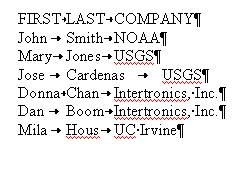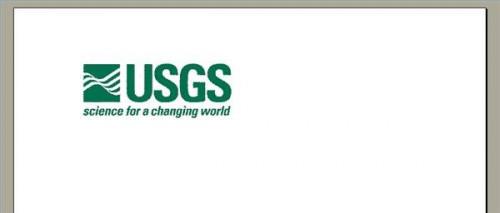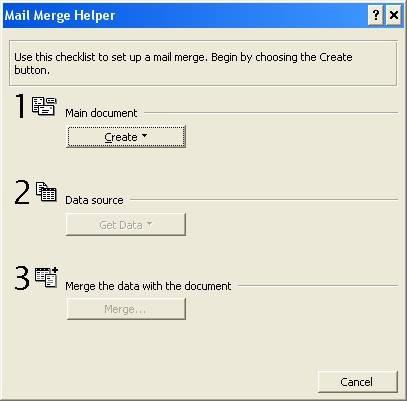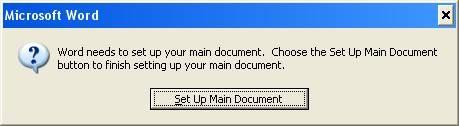-
Cómo crear Etiquetas de nombre
-
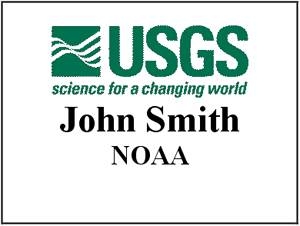
etiquetas de nombre salvar a todos de situaciones embarazosas en las grandes reuniones, ya sea una reunión familiar, una convención o un picnic de la compañía. Con un procesador de textos, una lista computarizada de nombres y papelería nombre-etiqueta, puede crear rápidamente estos identificadores útiles.Instrucciones
Crear el origen
1 Omitir esta sección si ya dispone de una fuente de nombres tales como una lista de direcciones de Excel o una tabla de Access. Esta fuente debe contener el texto que cada placa contendrá, como los nombres y apellidos. La información de cada persona debe estar en una línea separada.
2 Si usted no tiene una fuente, cree uno, comenzando con un nuevo documento en Word.
3 Introduzca una fila de encabezado opcional que contiene las etiquetas de información que desee incluir. Capitalizar cada etiqueta para mayor comodidad y separarlos con pestañas. Las etiquetas pueden ser cualquier cosa, ya que no aparecen en la placa. El ejemplo utiliza PRIMER <Tab> ÚLTIMO <Tab> EMPRESA.
Comenzando con la siguiente fila, introduzca la información de una persona por cada línea y separar esta información con pestañas. El ejemplo muestra el nombre, el apellido y nombre de empresa separados por una pestaña como en Juan <Tab> Smith <Tab> NOAA.
5 Guarde este archivo fuente y cerrarla.
Preparación del Arte opcional
6 Omita esta sección si no está utilizando cualquier técnica.
7 Utilizar un programa como Photoshop para crear y modificar la técnica para que quepa en la etiqueta con su nombre. Guarde el arte en un archivo compatible con Word como JPG o GIF.
8 Crear un nuevo documento en blanco en Word.
9 En el menú "Insertar", seleccione "Imagen" y "Desde archivo". Aparece el cuadro de diálogo "Insertar imagen".
Busque y haga doble clic en el archivo de arte para insertarlo en el documento de Word en blanco. En este ejemplo se inserta el logotipo "USGS".
11
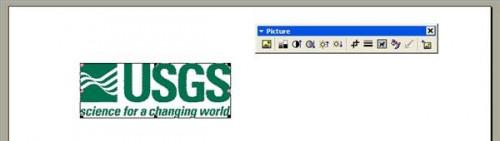
Haga clic en la técnica. Manijas y la barra de herramientas "Imagen" para mostrar que está seleccionado. Puede cambiar el tamaño de la técnica haciendo clic en un mango y arrastrándolo, o puede manipular el arte a través de las herramientas de imagen.12
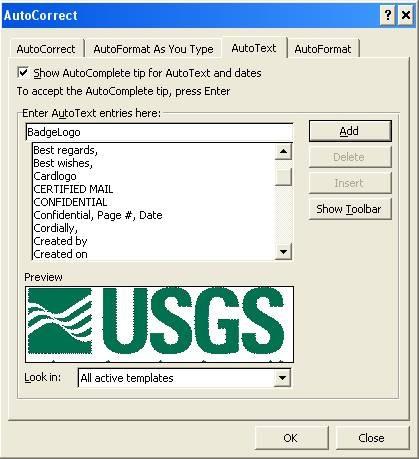
En el menú "Insertar", seleccione "Texto automático" y, a continuación, de nuevo, seleccione "Texto automático." El cuadro de diálogo "Corrección Auto" aparece con su arte en la parte inferior de la caja.13 Escriba un nombre para la técnica, tales como "BadgeLogo" y haga clic en el botón "Añadir". El arte se convierte en texto automático y cierra el cuadro de diálogo.
14 Eliminar la técnica por lo que el documento está en blanco.Configurar el nombre de Etiquetas
A partir de los menú "Herramientas", seleccione "Combinar correspondencia". Aparece el cuadro de diálogo "Combinar correspondencia".
dieciséis Haga clic en el botón "Crear" y luego "etiqueta de correo." El programa le pregunta dónde crear las etiquetas postales.
17 Haga clic en "Ventana Activa" para cerrar el cuadro de diálogo.18 Haga clic en el botón "Obtener datos" y luego "Abrir origen de datos." Aparece el cuadro de diálogo "Abrir origen de datos".
Busque y haga doble clic en el archivo de origen que creó anteriormente. El cuadro de diálogo se cierra y el programa le pedirá que configure el documento principal.
20
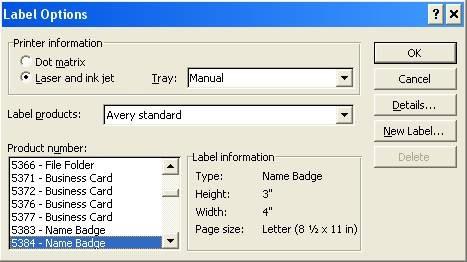
Haga clic en el botón "Establecer documento principal". Aparece el cuadro de diálogo "Opciones de etiquetas".21 Elija las opciones adecuadas para el diseño de fondo nombre de etiqueta. En este ejemplo se elige el "láser y de inyección de tinta" opción, el "Manual" en el menú "bandeja" hacia abajo ", Avery estándar" de los "productos de marca" desplegable y "5384 - insignia conocida" en el cuadro "Número de producto".
22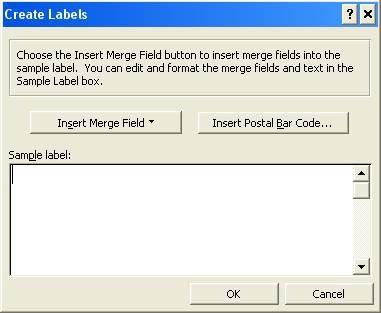
Haga clic en el botón "OK" para mostrar el cuadro de diálogo "Crear etiquetas". Aquí es donde se crea la etiqueta de nombre inicial.
Cada creación de la etiqueta del nombre
23
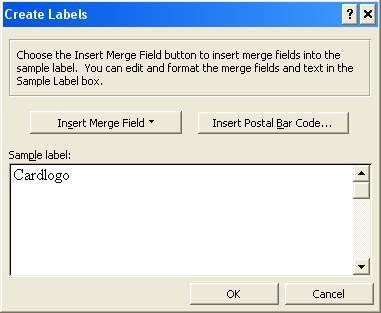
Haga clic en el cuadro "de etiquetas de muestra" y escriba el nombre del texto automático arte que creó anteriormente. En este ejemplo se utiliza el nombre de "BadgeLogo."24
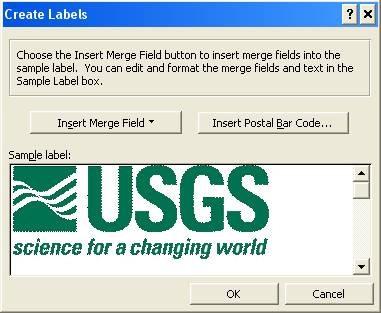
Pulse la tecla "F3" para reemplazar el nombre con el arte actual.25 Pulse la tecla "Enter" para mover el cursor a la siguiente línea.
26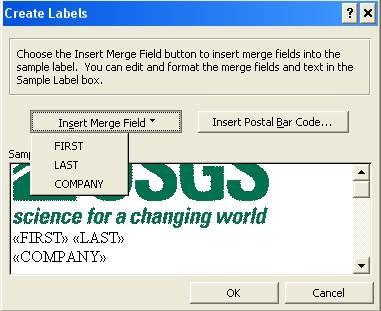
Haga clic en el botón "Insertar campo de combinación" y luego el nombre del campo que desea insertar. (Cada campo representa la información de texto acerca de una persona.) No olvide insertar espacios y saltos de línea cuando sea necesario. En este ejemplo se entra en el "primero", el espacio, y luego "pasado". A continuación, entra "compañía" en la siguiente línea.
27
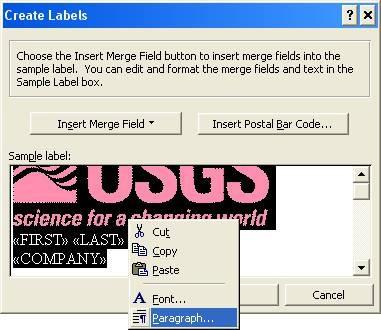
Seleccione el texto que desea dar formato y haga clic en él para mostrar las opciones de formato. Elija opciones de formato, según sea necesario. En este ejemplo se centra el arte y texto a través de la opción "Párrafo". Todo el texto utiliza una fuente en negrita y tamaño 36 para los nombres y apellidos, y tamaño 26 para el nombre de la empresa.28
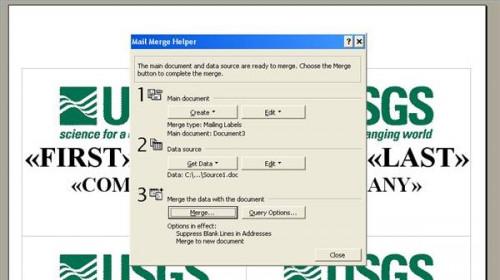
Haga clic en "OK" para volver al cuadro de diálogo "Combinar correspondencia".29
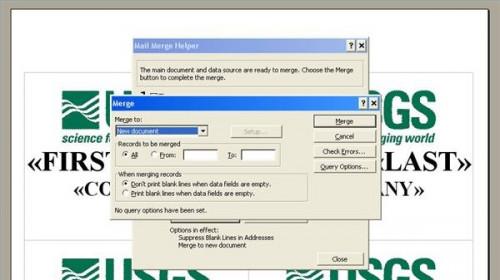
Haga clic en el botón "Combinar" para mostrar el cuadro de diálogo "Combinar".30 Seleccione la opción "Nuevo documento" en el "Combinar para" desplegable "All" en "Documentos que deben fusionarse", y "No imprimir líneas en blanco" bajo "al combinar registros."
31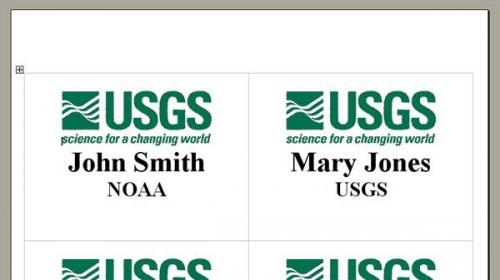
Haga clic en el botón "OK" para cerrar el cuadro de diálogo. Se crea un nuevo documento con las etiquetas con los nombres de mezcla.
32 Compruebe el documento de corregir cualquier error y luego guardarlo.
La impresión de las etiquetas
33 Inserte el nombre de la etiqueta de papelería en el alimentador manual de la impresora. En este ejemplo se utiliza "Avery 5384 - insignia conocida" papelería.
34 Pulse las teclas "P" "Ctrl" y para imprimir el documento nombre de la etiqueta.
35 Dividir las etiquetas de nombre cuidadosamente a lo largo de las perforaciones y luego insertar cada etiqueta en un titular del nombre de etiqueta.